2023년 최고의 GPU 오버클러킹 소프트웨어:
2023년 최고의 GPU 오버클러킹 소프트웨어는 지난 XNUMX년 동안과 동일한 MSI Afterburner입니다. 그래픽 카드에서 더 많은 성능을 얻으려는 경우에도 그래픽 카드를 한계까지 밀어붙일 수 있는 훌륭한 도구입니다. RX 6500 XT , 또는 지불 RTX 4090은 이미 터무니없는 성능을 훨씬 능가합니다. .
이것은 오버클러킹을 위한 유일한 도구가 아닙니다. 그래픽 카드 공부할 가치가 있는 것. AMD와 Nvidia의 자사 구현은 점점 더 좋아지고 있으며, 고려할 가치가 있는 일부 제조업체별 GPU 오버클러킹 도구가 있습니다.
다음은 현재 사용할 수 있는 그래픽 카드용 최고의 오버클러킹 도구 목록입니다. 관련된
MSI 애프터 버너
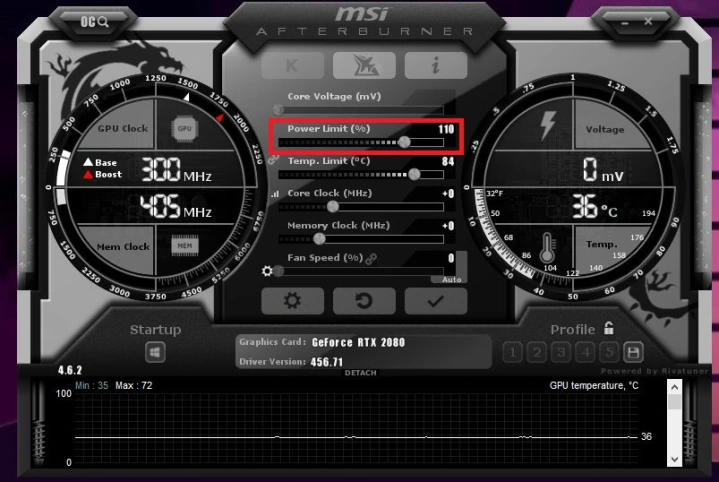
GPU 오버클럭의 경우 MSI 애프터 버너 누구에게나 완벽한 선택입니다. 이 소프트웨어를 사용하면 이해하기 쉬운 방식으로 제공되는 GPU 설정을 심층적으로 사용자 지정할 수 있습니다. 게이머는 이를 사용하여 클럭 주파수, 전압 및 팬 속도를 조정하는 동시에 주요 GPU 성능 지표를 모니터링하여 문제를 모니터링할 수 있습니다. 또한 전압과 전력 제한을 설정할 수 있어 모든 GPU를 쉽게 오버클럭할 수 있습니다.
모니터링 시스템은 매우 심층적이며 게임의 프레임 속도도 추적할 수 있어 그래픽 카드 모니터링 및 오버클러킹을 위한 훌륭한 올인원 도구입니다. 어디서부터 시작해야 할지 잘 모르겠다면 GPU를 분석하고 충돌 없이 카드를 최적화하는 데 도움이 되는 오버클럭 설정을 선택하는 원클릭 오버클럭킹 도구가 있습니다.
AMD 및 Nvidia 자체 애플리케이션
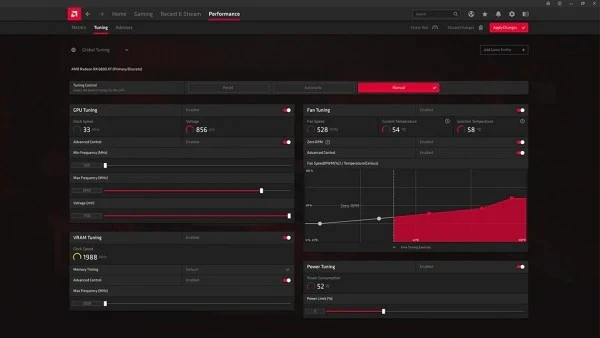
AMD와 Nvidia에는 GPU 오버클러킹 도구도 사용할 수 있습니다. 특히 직관적이고 종합적인 오버클러킹 솔루션을 제공하는 AMD의 Radeon Adrenaline 소프트웨어와 함께 훌륭합니다. 여기에는 자동 오버클러킹, 저전압 감소 및 팬 곡선 조정이 포함되지만 수동으로 조정할 수도 있습니다. 또한 Radeon Chill 및 Radeon Anti-Lag와 같은 추가 GPU 기능을 실행할 수 있는 고유한 위치를 제공합니다.
Nvidia의 GeForce Experience 앱은 그다지 직관적이지 않지만 여전히 성능 조정, GPU 통계 모니터링 및 게임 설정 조정을 위한 훌륭한 도구입니다. 둘 다 완전히 무료로 다운로드하여 사용할 수 있습니다.
다운로드 방법에 대한 자세한 지침이 있습니다. AMD의 Radeon 성능 조정 앱 지포스 익스피리언스 앱 엔비디아에서.
ASUS GPU Tweak II
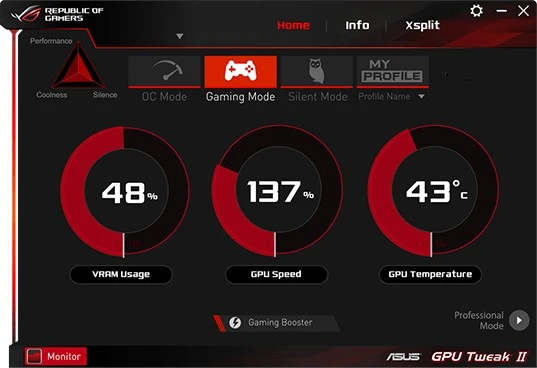
Asus는 또한 테이블에 견고한 오버클러킹 구현을 제공합니다. 의 사용자 인터페이스 GPU 비틀기 II 오버클러킹 모드, 게임 모드, 무음 모드(시끄러운 팬 없이 음악 및 비디오 성능용) 및 프로필 섹션 간에 옵션이 분할되어 있어 특히 친근함 프로필 모든 사용자 정의를 저장합니다.
오버클러킹 모드는 VRAM, GPU 클럭 속도 및 GPU 온도를 표시하는 동시에 변경할 수 있어 매우 사용하기 쉽습니다. 최적화에 대해 너무 많이 생각하고 싶지 않다면 자동 게임 부스터가 있고, 조금 더 직접 체험해보고 싶다면 프로 모드가 있습니다.
Evga X1의 정확도

에바가의 프리시전 X1 GPU 성능의 여러 측면을 동시에 모니터링하는 데 매우 효과적인 매우 완벽한 패키지입니다. 기본 화면은 클럭 속도, 온도, VRAM 사용량, 목표 수준 및 자세한 팬 성능에 대한 귀중한 스냅샷을 제공하므로 원하는 대로 변경하고 나중에 사용할 수 있도록 사용자 정의를 GPU 프로필로 저장할 수 있습니다. 이 앱에는 구성이 어떻게 수행되고 있는지 확인하는 스트레스 테스트와 GPU가 사용할 수 있는 RGB 조명을 제어하는 기능도 포함되어 있습니다. 게임 스테이션과 그래픽 카드에 많은 시간을 투자했다면 Precision X1은 GPU 성능을 한 단계 끌어올리기 위해 찾는 제품일 수 있습니다.
사파이어 TriXX
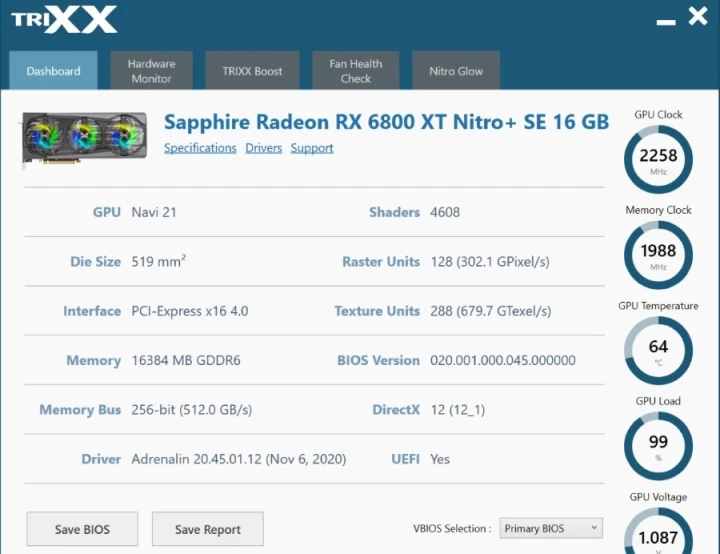
TriXX Sapphire Nitro + 및 Pulse 그래픽 카드용으로 특별히 설계된 올인원 GPU 솔루션으로 클럭 속도를 모니터링하고 새로운 목표를 설정할 수 있습니다. 여기에는 보다 자동화된 최적화를 위한 Toxic Boost 모드와 구성 요소 작동 방식을 모니터링하는 모니터링 소프트웨어가 포함됩니다. 팬 설정 섹션에서는 현재 팬 성능을 테스트할 수 있으며 Nitro Glow 섹션에서는 호환 장치의 RGB 조명을 제어할 수 있습니다. 사용자 인터페이스가 다른 옵션만큼 화려하지는 않지만 여기에는 여전히 감사할 것이 많으며 Sapphire 카드 소유자는 확실히 살펴봐야 합니다.
지금은?
그래픽 카드를 오버클럭하기 위해 사용할 오버클러킹 소프트웨어 부분을 알게 되면 실제로 수행해야 합니다! 다음은 방법에 대한 안내입니다. 그래픽 카드 오버클럭 우선 첫째로. 작업이 완료되면 다음 중 일부를 사용하여 얼마나 개선되었는지 확인하십시오. 최고의 GPU 벤치마크 .








